

在PAD中添加表面型测试点
powerpcb
描述
一.在PADSLayout(PowerPCB)中添加表面型测试点
1.首先在菜单Setup>PadStacks中添加新的过孔(通孔)类型,把钻孔Drill设为0,欲加的测试点所在层(例如TOP层)半径设为合适的大小,其它层半径设为0,这样就得到一个表贴的过孔类型,取个名字(例如为TP_TOP和TP_BOTTOM分别为顶层和底层的类型)保存,如下图所示。

2.在菜单栏选择Tools>DFTAudit…,打开对话框,在左边的UseTestPoint下拉框中选择需要的测试点类型,如TP_TOP,在右上角勾选PCBTopSide选项。
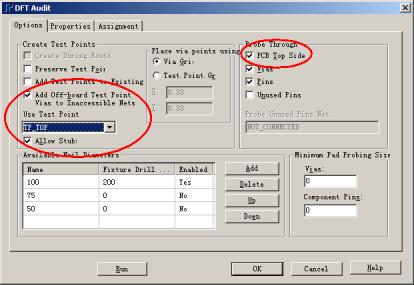
3.点击工具栏中的DESIGN图标 ,然后选择添加测试点图标
,然后选择添加测试点图标 ,然后在PCB板上需要添加测试点的走线或者焊盘上,点击添加测试点即可,如下图所示。
,然后在PCB板上需要添加测试点的走线或者焊盘上,点击添加测试点即可,如下图所示。

二.在PADSRouter(BlazeRouter)中添加表面型测试点
我们也可以在PADSRouter(BlazeRouter)中添加表面型测试点。
1.要在PADSRouter中添加测试点必须先在PADSLayout(PowerPCB)中增加好相应的表贴过孔类型,如上面增加TP_TOP和TP_BOTTOM测试点的方法。
2.然后在PADSRouter的菜单项Tools>OpTIons>TestPoints选项页中进行如下设置。
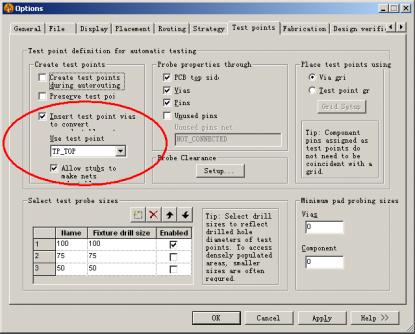
注:测试探头的Fixturedrillsize参数不要太大,否则可能因为违背设计规则而放不下测试点。
3.点击工具栏中的RouteEditing图标,然后选择添加测试点图标,由于点击此按钮后,系统将选择目标自动过滤为过孔和焊盘,因此为了可以在走线上增加测试点,我们必须先点击鼠标右键选择SelectAnything,然后在PCB板上需要添加测试点的走线或者焊盘上,点击添加测试点即可,如下图所示。
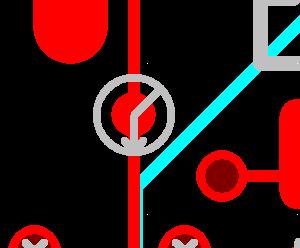
注:这里的TP_TOP举例只针对TOP层的测试点设置,BOTTOM层的测试点添加方法类似,注意在选项中选择TP_BOTTOM类型。
- 相关推荐
- 热点推荐
- PADSLayout
-
测试点的直径参数2024-10-28 1945
-
在电路板上设置测试点?测试点是什么?2021-09-17 8452
-
添加测试点对高速信号的质量影响概述!2019-08-30 3501
-
EDA教程:在PADS中添加表面型测试点2019-06-10 5927
-
请问AD中如何制作测试点或放置测试点?2019-03-15 23262
-
什么是PCB的测试点?2017-02-06 7726
-
怎么在PCB中添加测试点?2013-05-21 27987
-
关于ALLEGRO自动添加测试点2012-04-05 6758
-
ad09 测试点问题2012-03-21 7479
-
PCB测试点制作的一般要求2011-10-24 15220
-
如何在PADS中添加表面型测试点2010-06-21 8844
-
添加测试点会不会影响高速信号的质量?2009-09-06 5104
-
pci Express插槽及测试点2009-04-26 1749
全部0条评论

快来发表一下你的评论吧 !

